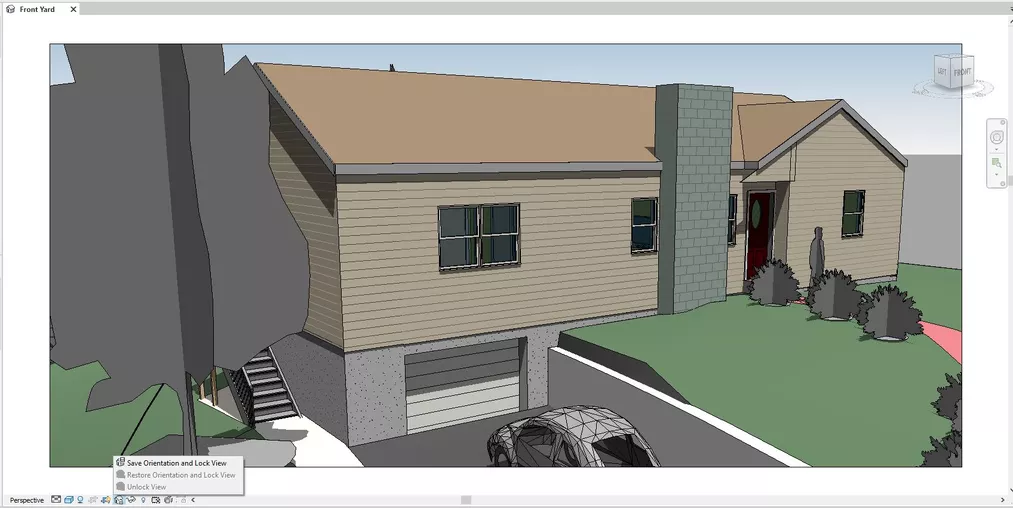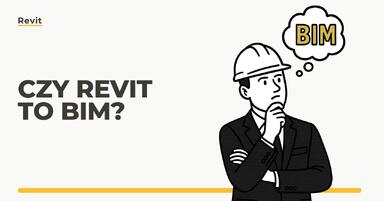Data publikacji: 28-02-2019 | Data aktualizacji: 30-03-2020 | Autor: Sebastian Boryczka
Revit - Jak zablokować widok 3D? - Tutorial, poradnik
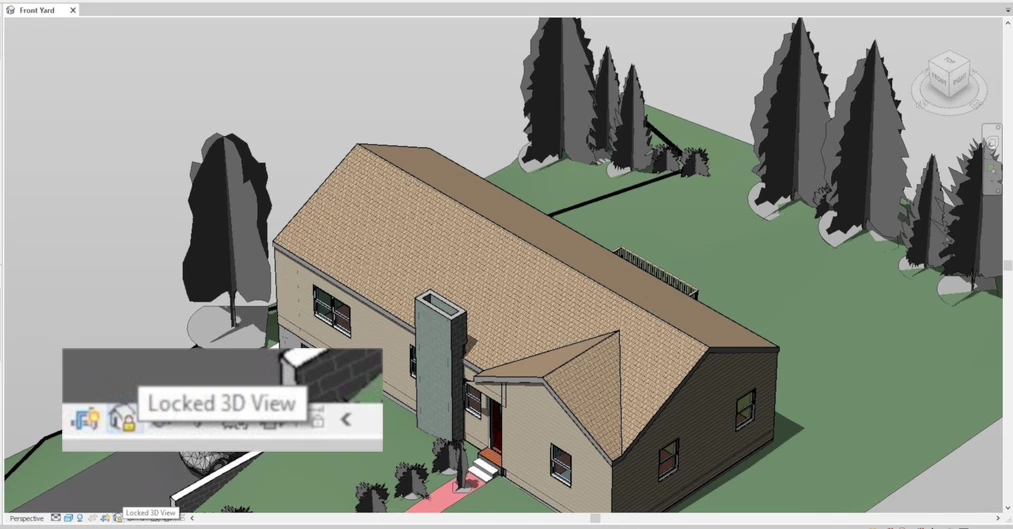
Revit pozwala nam na blokowanie widoków 3D w stałej pozycji
tak aby nie można było zmienić jego orientacji.
Revit - Jak ustawić i zablokować widok
Jeżeli mamy już ustawioną kamerę w pożądanej pozycji, klikamy na ikonkę w dolnej części okna projektu przedstawiającą domek z kłódką. Dopóki nie zablokujemy widoku, kłódka jest otwarta i ma kolor niebieski (Unlocked 3D View).
 Po kliknięciu rozwija nam się nam wybór opcji
i aby zablokować widok, klikamy na Save
Orientation and Lock View.
Po kliknięciu rozwija nam się nam wybór opcji
i aby zablokować widok, klikamy na Save
Orientation and Lock View.
Kłódka w ikonce zmieniła kolor na żółty i jest zamknięta. Teraz nie możemy orbitować ani przesuwać widoku. Nie możemy również wybrać kostki widoku, kiedy na nią najeżdżamy nie reaguje.
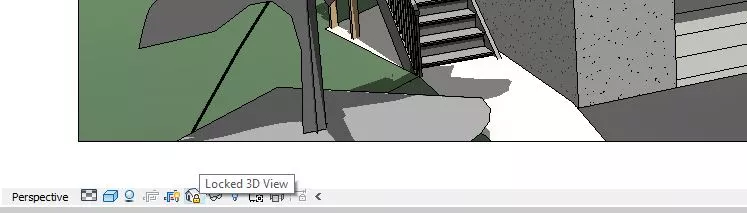
 Zablokowaliśmy widok, jednak nie na
stałe. Możemy oczywiście odblokować, klikając na ikonkę jeszcze raz i
wybierając Unlock View.
Zablokowaliśmy widok, jednak nie na
stałe. Możemy oczywiście odblokować, klikając na ikonkę jeszcze raz i
wybierając Unlock View.
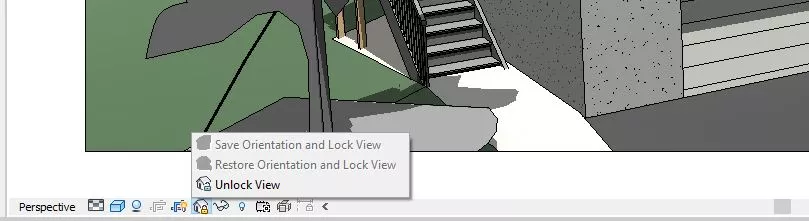
 Możemy teraz modyfikować ustawienie
kamery i ponownie zablokować w wybrany położeniu.
Możemy teraz modyfikować ustawienie
kamery i ponownie zablokować w wybrany położeniu.
Jeżeli jednak będziemy chcieli z jakiegoś powodu wrócić do wcześniej zablokowanego ustawienia, mamy taką możliwość, jeżeli po kliknięciu na ikonkę z domkiem wybierzemy opcję Restore Orientation and Lock View.
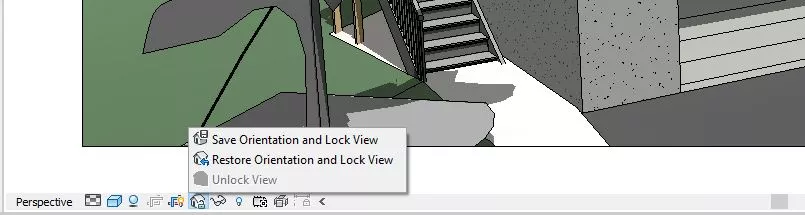
Warto też wiedzieć, że przy duplikowaniu widoku kopiuje się również zablokowanie orientacji.
Jeżeli chcesz lepiej się zapoznać z podstawami programu Revit, zapraszam do obejrzenia kursu Revit 2018 od podstaw.
Pozdrawiam!
Przeczytaj o programie Revit na naszym blogu
-
![Czy Revit to BIM? Wyjaśniamy różnice i zależności między Revitem a technologią BIM]()
Czy Revit to BIM? Wyjaśniamy różnice i zależności między Revitem a technologią BIM
Poznaj kluczowe różnice między Revitem a BIM-em i dowiedz się, jak skutecznie wykorzystywać te narzędzia w projektowaniu. -
![Czym jest HVAC i jak projektuje się instalacje HVAC w Revit?]()
Czym jest HVAC i jak projektuje się instalacje HVAC w Revit?
Dowiedz się, czym jest HVAC i jak projektować instalacje w Revit. Praktyczne wskazówki, funkcje BIM i kursy online w jednym miejscu! -
![BIM - Co to jest i dlaczego rewolucjonizuje branżę budowlaną?]()
BIM - Co to jest i dlaczego rewolucjonizuje branżę budowlaną?
Odkryj, czym jest BIM i jak rewolucjonizuje budownictwo! Dowiedz się, jak poprawia współpracę, redukuje błędy i optymalizuje zarządzanie budynkami. -
![Revit LT - Co to za wersja i kto może z niej korzystać?]()
Revit LT - Co to za wersja i kto może z niej korzystać?
Poznaj różnice między standardową wersją Revita a Revitem LT
Jakiego oprogramowania chcesz się nauczyć?
-
Sketchup
Liczba dostępnych kursów: 35
Łączny czas trwania kursów: 186 godzin![]()
-
3ds Max
Liczba dostępnych kursów: 28
Łączny czas trwania kursów: 322 godzin![]()
-
Archicad
Liczba dostępnych kursów: 25
Łączny czas trwania kursów: 138 godzin![]()
-
Revit
Liczba dostępnych kursów: 18
Łączny czas trwania kursów: 89 godzin![]()
Szukasz czegoś innego?